
MX4SIO是能將Sony PlayStation 2記憶卡變成虛擬光碟功能的套件,讓玩家能透過OPL執行儲存於microSD記憶卡的遊戲。
記憶卡變身虛擬光碟OPL(Open PS2 Loader)在2021年9月推出的1.10版中,新增支援IEEE 1394外接硬碟與MX4SIO記憶卡套件,後者最大的功用,就是讓玩家能執行儲存於microSD記憶卡的ISO格式遊戲光碟映像檔。
MX4SIO的運作原理為應用PlayStation 2主機上記憶卡插槽的SIO2端子(相容於SPI通訊協定),達到讀取microSD記憶卡的功能,讀者可以到PSX-Place論壇的討論串中查看更多詳情,以及下載製作硬體的相關資訊。
這個解決方案最大的好處是能夠應用於不支援硬碟套件的薄型PlayStation 2主機,而且能夠改善因PlayStation 2僅支援頻寬為1.5MB/s的USB 1.1,而造成使用USB隨身碟存放映像檔導致遊戲讀取卡頓的問題。另一方面,如果厚型PlayStation 2主機玩家手上沒有硬碟套件,也可以使用MX4SIO。
(筆者註:所有厚型主機與SCPH-70000系列型號薄型主機可透過FMCB引導啟動OPL虛擬光碟程式,SCPH-90000系列型號薄型主機則可透過Fortuna Project引導)
在這次的測試中,筆者將使用Retro Game Restore的MX4SIO套件,並搭配最新的OPL v1.2.0-Beta-1830-dbe83b6版(下載位置 [https:]] )。
 ▲ MX4SIO套件可以讓PlayStation 2主機讀取microSD記憶卡,並搭配OPL虛擬光碟使用。
▲ MX4SIO套件可以讓PlayStation 2主機讀取microSD記憶卡,並搭配OPL虛擬光碟使用。
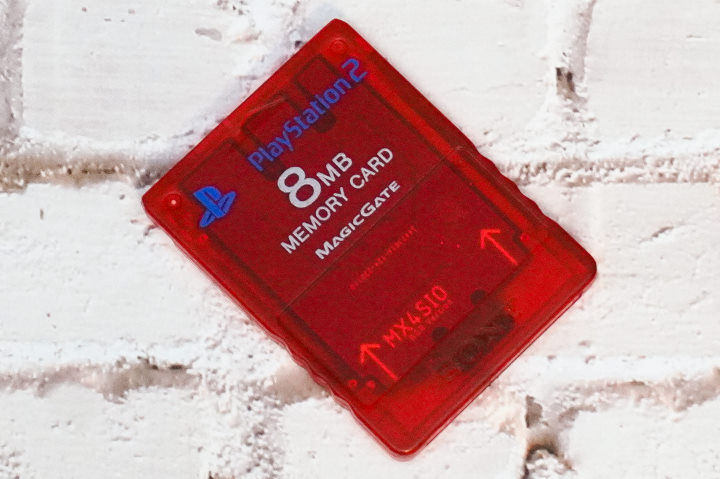 ▲ 使用時建議安裝至原廠記憶卡的外殼中,以免插拔時造成損壞。
▲ 使用時建議安裝至原廠記憶卡的外殼中,以免插拔時造成損壞。
 ▲ 使用透明外殼的話,就能在MX4SIO運作時看到電源與讀取燈號。
▲ 使用透明外殼的話,就能在MX4SIO運作時看到電源與讀取燈號。
FMBC與OPL的安裝方式請參考《PS2復活手術》系列文章。
由於安裝最新完整版OPL之後記憶卡的容量不足以容納中文字體,因此使用英文介面。進入OPL程式後,我們需要在設定的Setting -> BDM Start Mode設定為「Auto」,並進入Block Device子選單,將MX4SIO設定為「On」。
需要注意的是,當設定完成後若需儲存變更,則需回到OPL的設定頁面並點選「Save Change」,但很高機率因OPL本身的Bug而導致當機,這時候只能重新啟動PlayStation 2主機,玩家可以多嘗試幾次(成功機率可能低至1/10),或不儲存變更(每次執行時都需手動更改設定)。
接著將microSD記憶卡格式化為FAT32檔案系統,手動建立「CD」、「DVD」等2個資料夾,並把ISO格式遊戲光碟映像檔依原始光碟種類放到對應資料夾,至於遊戲覽圖片則需要自行準備解析度為140 x 200的JPG格式圖檔,以Boot File編號命名,並存放於「ART」資料夾。詳細的遊戲檔案說明,可以參考《PS2復活手術(四):OPL遊戲安裝與美化,還有飛快的讀取效能展示》一文。)
完成手續後,就可以把microSD插入MX4SIO,並把MX4SIO插入PlayStation 2主機。需要注意的是,在使用MX4SIO時需拔除PlayStation 2主機上的所有USB儲存裝置。如果上述操作都正確的話,進入OPL選單就能在MX4SIO分頁看到記憶卡中的遊戲。
如果這時候發現沒有顯示遊戲或MX4SIO分頁,可以嘗試更換其他microSD,以筆者個人的操作經驗為例,當初使用SanDisk的Ultra 32GB microSD時無法正常讀取,更換為Kingston的Canvas Select Plus 32GB microSD即可正常運作。
若是在啟動遊戲的時候,系統出現Game Fragmented等相關資訊的話,代表遊戲檔案過於分散,建議可先將microSD記憶卡上的所有資料讀到電腦暫存,並在格式化之後複製回去。
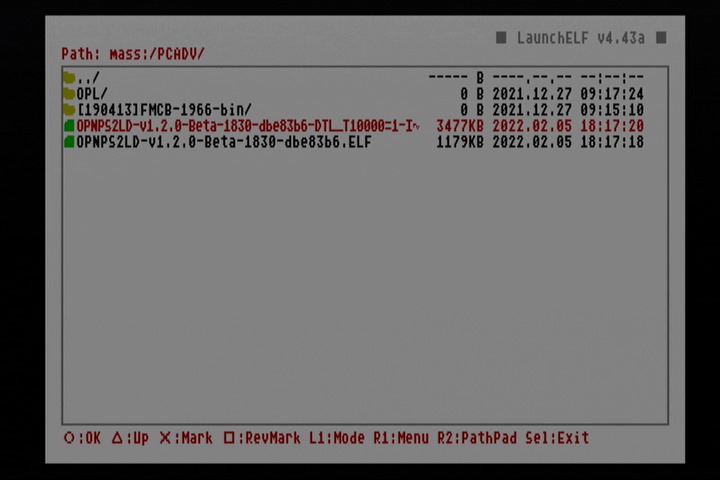 ▲ 筆者在這次的教學中使用OPL v1.2.0-Beta-1830-dbe83b6版。安裝方式為透過LaunchELF將OPL主程式從隨身碟複製到PS2記憶卡的根目錄即可。
▲ 筆者在這次的教學中使用OPL v1.2.0-Beta-1830-dbe83b6版。安裝方式為透過LaunchELF將OPL主程式從隨身碟複製到PS2記憶卡的根目錄即可。
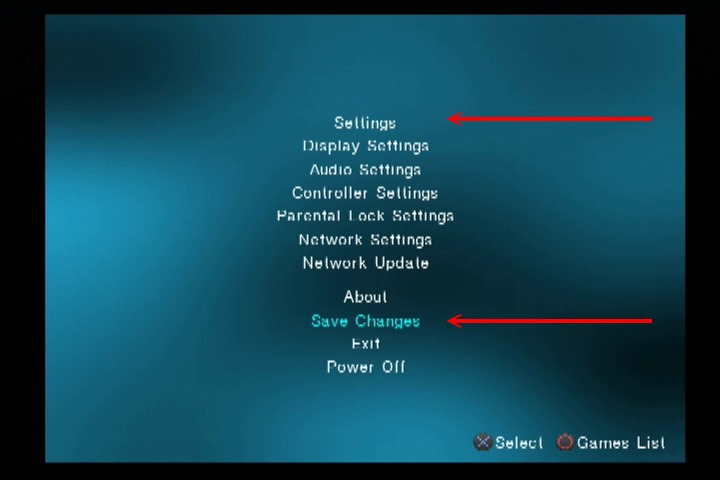 ▲ 讀者可以參考《PS2復活手術》系列文章進行FMCB與OPL的安裝。進入OPL主程式後,先到Setting進行設定,設定完成需回到此頁點選「Save Change」儲存變更。(筆者註:由於OPL本身的Bug會導致存檔時會有很高機率當機,可以多試幾次或不儲存變更)
▲ 讀者可以參考《PS2復活手術》系列文章進行FMCB與OPL的安裝。進入OPL主程式後,先到Setting進行設定,設定完成需回到此頁點選「Save Change」儲存變更。(筆者註:由於OPL本身的Bug會導致存檔時會有很高機率當機,可以多試幾次或不儲存變更)
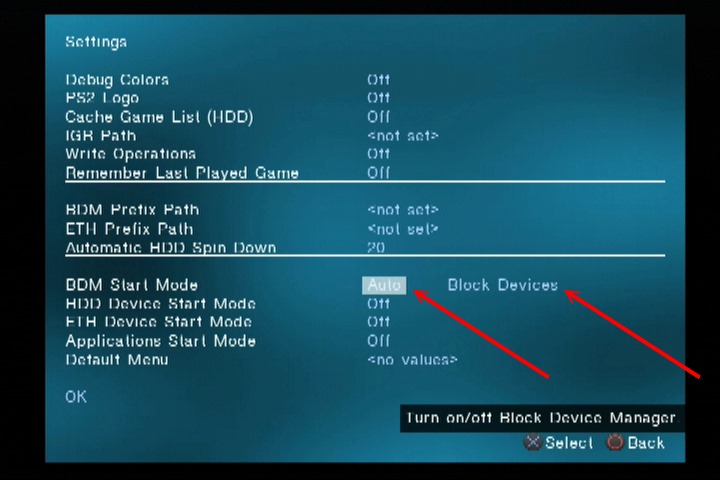 ▲ 將BDM Start Mode設定為「Auto」,並進入Block Device子選單。
▲ 將BDM Start Mode設定為「Auto」,並進入Block Device子選單。
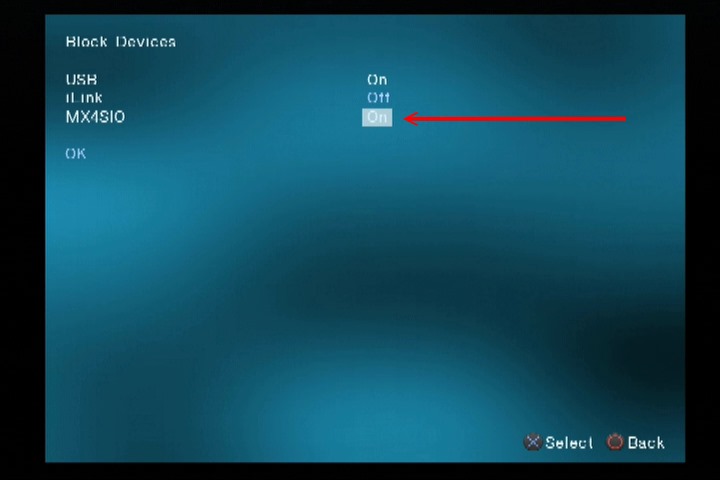 ▲ 將MX4SIO設定為「On」。
▲ 將MX4SIO設定為「On」。
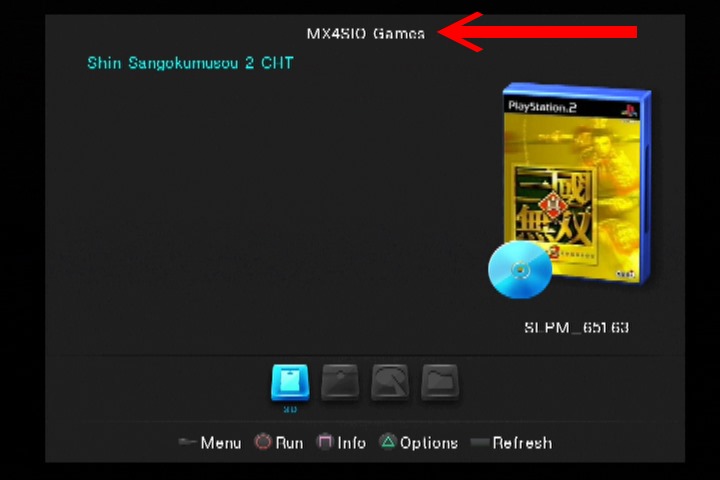 ▲ 如此一來回到遊戲列表,就可以看到儲存於microSD卡上的遊戲了。
▲ 如此一來回到遊戲列表,就可以看到儲存於microSD卡上的遊戲了。
(下頁還有讀取效能實測)
讀取效能堪用,遊戲還是會卡卡MX4SIO除了能夠方便地安裝於薄型PlayStation 2主機,讀取速度也比USB隨身碟、外接硬碟快。
筆者使用《真‧三國無雙2》進行讀取時間測試,方式為以擷取盒錄製全程影片,在執行黃巾之亂關卡時,計算從作戰準備畫面按下「開始戰鬥」畫面完全變暗,到讀取畫面結束、關卡畫面出現時的時間差。
從結果來看,在型號為SCPH-30007的厚型主機搭配官方硬碟套件與CF記憶卡中,讀取時間只需4.22秒,而MX4SIO則需19.42秒,至於USB隨身碟則受到USB 1.1端子僅有1.5MB/s頻寬的限制,讀取時間高達32.1秒,可以看到MX4SIO仍然有所優勢。
不過比較可惜的是,MX4SIO的讀取效能還沒辦法滿足部分遊戲播放影片與音軌的需求,所以可能會在某些場景有影片卡頓或是音樂不穩定的情況。舉例來說,使用MX4SIO播放《真‧三國無雙2》的片頭動畫完全不會卡頓,但《決勝時刻3》片頭動畫卻有些許卡頓,而《蓋蓋樂》則有背景音樂不穩定的問題不過整體表現較USB隨身碟有所改善,詳細情況可以參考下方影片。
▲官方硬碟套件與CF記憶卡的讀取速度相當快,只需4.22秒。
▲MX4SIO的讀取速度也還不錯,花費時間為19.42秒。
▲USB隨身碟成績的讀取效能最差,載入關卡需要32.1秒。
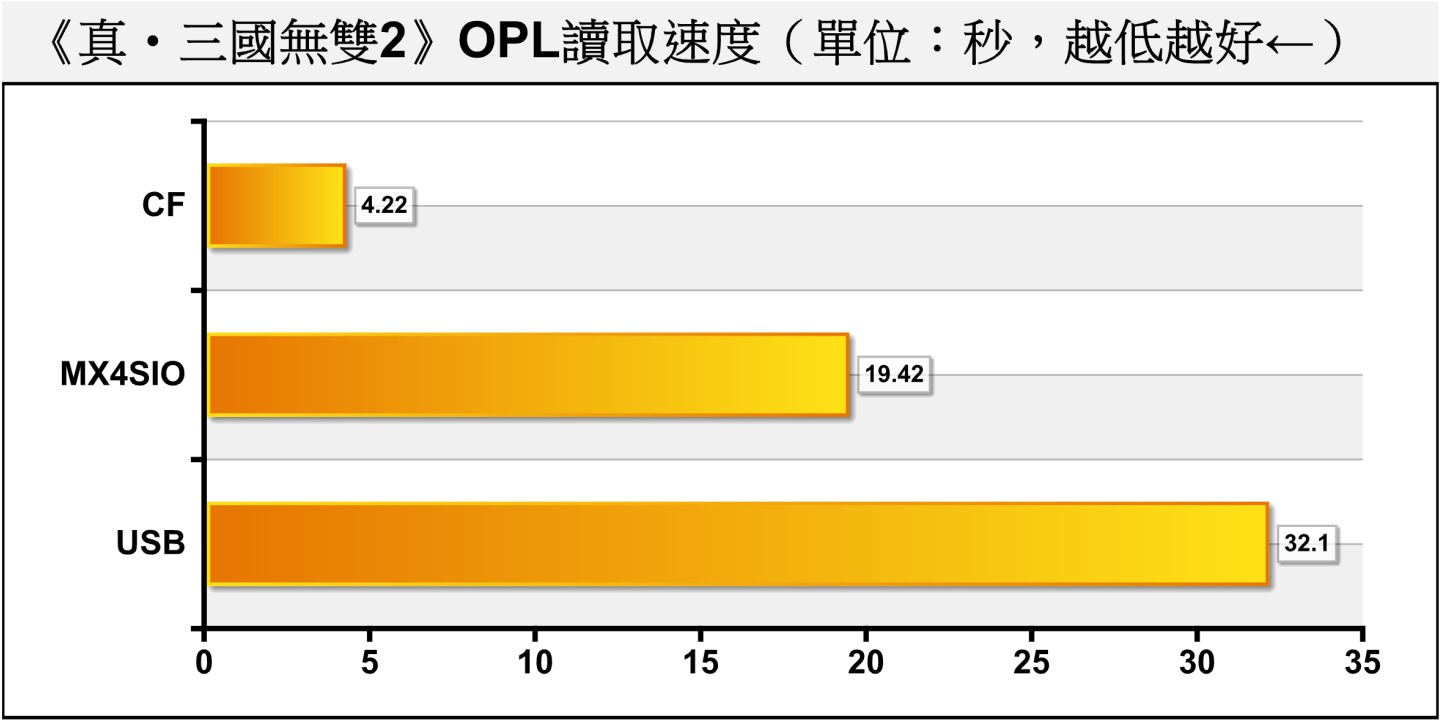 ▲ MX4SIO的讀取速度比USB隨身碟快,載入關卡的時間大概只需2/3。
▲ MX4SIO的讀取速度比USB隨身碟快,載入關卡的時間大概只需2/3。
▲使用MX4SIO情況下,播放《真‧三國無雙2》片頭動畫完全不會卡頓。
▲使用官方硬碟套件與CF記憶卡的情況,《決勝時刻3》的片頭動畫影片完全不會卡頓。
▲使用MX4SIO的話,影片會有輕微卡頓。
▲若使用USB隨身碟,則可以看到嚴重卡頓現象。
▲透過MX4SIO執行《蓋蓋樂》時,會遇到背景音樂不穩定(偶爾變成無聲)的問題。
對許多讀取頭老化PlayStation 2主機來說,MX4SIO是更加方便的改造套件,不過在筆者短暫的測試過程中,覺得它的穩定度還有不少改善空間,所以在設備允許的情況下,還是比較推薦使用官方硬碟套件的改造方案。
加入T客邦Facebook粉絲團 固定链接 'PS2魔改記憶卡MX4SIO實測,記憶卡變身虛擬光碟、讀取比USB更快' 提交: March 1, 2022, 5:00pm CST
系列文章:
PS2復活手術(一):光碟機故障怎麼辦?直接把虛擬光碟程式燒進記憶卡
PS2復活手術(二):透過記憶卡轉接器製作FMCB,順手安裝固態硬碟
PS2復活手術(三): OPL虛擬光碟安裝與基本設定
PS2復活手術(四):OPL遊戲安裝與美化,還有飛快的讀取效能展示
PS2魔改記憶卡MX4SIO實測,記憶卡變身虛擬光碟、讀取比USB更快(本文)
下回待續:在PS2執行RetroArch萬能模擬器(製作中)